Videos sind die bevorzugte Unterhaltungsquelle der Menschen und vermitteln dem Publikum die gewünschte Botschaft. Damit das Video ein breiteres, globales Publikum erreicht, ist es wichtig, Untertitel in die gewünschten Sprachen zu übersetzen. Von der Verständlichkeit des Inhalts bis zur Optimierung für soziale Medien bietet das Übersetzen von Untertiteln zahlreiche Vorteile. Dieser Artikel ist eine vollständige Anleitung zu den Plattformen, die Untertitel in verschiedene Sprachen übersetzen, um Ihre Videos zugänglicher zu machen.
Teil 1. Warum sollten Sie Videountertitel übersetzen?
Das strategische Übersetzen eines Videos in eine gewünschte Sprache ist ein Prozess, der mehrere Vorteile bietet. Untertitel können viele Dinge bieten, vom Öffnen von Türen zu sonst unzugänglichen Inhalten bis hin zur Verbesserung der Reichweite eines Videos. Lesen Sie den folgenden Inhalt, um die Bedeutung des Hinzufügens übersetzter Untertitel zu einem Video zu verstehen:
-
SEO-Verbesserung: Da es sich bei Untertiteln um geschriebenen Text handelt, können sie zur Optimierung Ihres Inhalts beitragen. Dadurch wird Ihr Inhalt in den Top-Optionen angezeigt, wenn ein Benutzer nach Videos sucht, die mit Ihrem verwandt sind. Daher verbessern Untertitel mit vielen Schlüsselwörtern das Video-Ranking Ihrer Suchmaschine.
-
Inklusivität: Untertitel sind eine großartige Möglichkeit, Ihre Inhalte für Menschen mit Hörbehinderungen zugänglich zu machen. Sie können Sprachlernenden auch dabei helfen, neue Wörter und Ausdrücke kennenzulernen.
-
Engagement in sozialen Medien: Viele Social-Media-Nutzer schauen sich Videos ohne Ton an, was dazu führen kann, dass Ihre Inhalte missverstanden werden. Mithilfe eines Untertitelübersetzers können Sie einem solchen Publikum dennoch die wahre Essenz Ihrer Inhalte vermitteln.
-
Rufsteigerung: Wenn Leute ein Video mit Untertiteln ansehen, macht das automatisch einen guten Eindruck. Es steigert den Ruf des Videomachers und hilft durch Genauigkeit beim Aufbau einer Marke und Professionalität.
Teil 2. So übersetzen Sie Untertitel kostenlos online mit dem besten Tool
Eines der besten Tools, mit dem Benutzer Videos präzise in mehrere Sprachen übersetzen können, ist BlipCut . Es vereinfacht den Prozess der Übersetzung von Untertiteln in jede beliebige Sprache, um Inhalte zu erstellen, die weltweit Anklang finden. Diese Plattform verfügt über eine intuitive Benutzeroberfläche, die eine schnelle und perfekte Synchronisierung mit dem Inhalt ermöglicht. Vor allem behält dieses Tool mithilfe fortschrittlicher Algorithmen den ursprünglichen Kontext des Videos bei und bietet gleichzeitig qualitativ hochwertige Übersetzungen.
Egal, ob Sie Videos für den persönlichen Gebrauch oder für Projekte übersetzen möchten, die Übersetzung von Videountertiteln mit diesem Tool ist problemlos möglich. So können Sie Videountertitel mit BlipCut übersetzen, um überzeugende Inhalte zu erstellen.
-
Schritt 1. Fügen Sie ein Video zur Übersetzung hinzu und definieren Sie die Zielsprache
Greifen Sie über Ihren Browser auf BlipCut zu und navigieren Sie zu KI-Untertitelübersetzer und laden Sie das Video hoch, indem Sie auf das Datei hochladen Wählen Sie im Popup-Menü die Originalsprache Und Zielsprache aus den jeweiligen Abschnitten.
Suchen Sie im selben Popup nach Erweiterte Einstellungen und wählen Sie Einstellungen wie Sprechgeschwindigkeitskontrolle, Sprechererkennung oder SRT/VTT hochladen (optional) nach Ihren Wünschen. Nachdem Sie die gewünschten Einstellungen vorgenommen haben, klicken Sie auf Übersetzen Schaltfläche, um den Übersetzungsvorgang zu starten.

-
Schritt 2. Verwalten der generierten Untertitel
Während das Tool die Übersetzung verarbeitet, wird ein neues Fenster angezeigt, in dem alle übersetzten Untertitel zur Bestätigung angezeigt werden. Nehmen Sie die erforderlichen Änderungen vor und klicken Sie auf Jetzt generieren , um den Prozess dauerhaft auszuführen. Wählen Sie anschließend Untertitel aus dem linken Bereich und nehmen Sie die entsprechenden Anpassungen vor.

-
Schritt 3. Video mit übersetzten Untertiteln herunterladen
Nachdem Ihr Video übersetzt wurde, klicken Sie auf das Herunterladen Klicken Sie auf die Schaltfläche, und Sie werden zu einem Popup-Fenster weitergeleitet, in dem Sie die Datei herunterladen können. Wählen Sie dort aus, ob Sie das Video zusammen mit der Untertiteldatei herunterladen möchten, und klicken Sie auf die Herunterladen Klicken Sie erneut auf die Schaltfläche, um die Datei auf Ihr Gerät zu exportieren.

Teil 3. 4 weitere Untertitelübersetzer, die Sie ausprobieren können
Übersetzte Untertitel sind wie ein Tor zu grenzenlosen Videoinhalten in allen Teilen der Welt. Bevor das Konzept der Untertitel eingeführt wurde, konnten die Menschen ausländische Videoinhalte nicht verstehen. Lesen Sie die folgende Diskussion, um mehr über die besten Untertitelübersetzer zu erfahren und wie Sie auf sie zugreifen können:
1. Untertitel-Übersetzer
Übersetzen Sie Ihre Untertitel in über 80 Sprachen und erhalten Sie die Untertiteldatei zur Verwendung in einem Video Ihrer Wahl. Sie können Untertitel übersetzen und das Untertiteldateiformat in das Format Ihrer Wahl konvertieren. Nachdem Ihre Untertitel generiert wurden, können Sie sie vor dem Herunterladen nach Ihren Wünschen bearbeiten. Darüber hinaus können Sie mehrere Untertiteldateien zur Bearbeitung und Formatkonvertierung hochladen.
Pro
![]()
-
Nach wenigen Klicks können Sie mit dem Untertitel-Übersetzer bis zu 20 Untertitel übersetzen.
-
Diese Plattform unterstützt Untertiteldateien in mehreren Formaten wie SRT, VTT usw.
Nachteil
![]()
-
Es ist nur das Hochladen von Untertiteldateien mit einer Größe von 1000 KB möglich, was die Einschränkungen zusätzlich erhöht.
-
Schritt 1: Klicken Sie in der Hauptoberfläche der Website des Untertitelübersetzers auf die Schaltfläche „Hochladen“, um die Untertiteldatei von Ihrem Gerät zu importieren.

-
Schritt 2: Wenn Ihre hochgeladene Datei auf dem Bildschirm erscheint, klicken Sie auf die Schaltfläche Weiter, um den Vorgang fortzusetzen. Wählen Sie auf der nächsten Seite die Übersetzungssprache aus dem Dropdown-Menü Sprache auswählen aus und klicken Sie auf Übersetzen.

-
Schritt 3: Klicken Sie in der Popup-Meldung auf Abbrechen, um die Untertiteldatei herunterzuladen. Sie können auch auf Akzeptieren klicken, wenn Sie die Untertitel überprüfen und bearbeiten möchten.

2. VEED.io
Diese Plattform bietet zahlreiche Optionen zur Anpassung von Untertiteln und gehört zu den zuverlässigsten Untertitelübersetzern. Sie übersetzt Videountertitel innerhalb von Videos und Untertiteldateien, um sicherzustellen, dass Ihre Inhalte gut verstanden werden. Die Untertitel können manuell und automatisch übersetzt werden, oder Sie können einfach eine übersetzte Untertiteldatei von Ihrem Gerät importieren.
Pro
![]()
-
VEED.io bietet Videoübersetzungen in über 100 Sprachen an und macht Ihre Videos einem internationalen Publikum zugänglich.
-
Sie können die Beschriftungen mithilfe der integrierten Vorlagen und Schriftstile gestalten.
Nachteil
![]()
-
Die von VEED.io angebotene Auto-Translate-Funktion ist nur in den kostenpflichtigen Versionen verfügbar.
-
Schritt 1: Klicken Sie in der Untertitelübersetzeroberfläche von VEED.io auf die Schaltfläche Untertitel übersetzen, um zum nächsten Fenster zu gelangen. Drücken Sie Datei hochladen, um eine Untertiteldatei oder ein Video von Ihrem Gerät zu importieren.

-
Schritt 2: Wenn Ihre Videodatei hochgeladen ist, wählen Sie die Originalsprache aus dem entsprechenden Dropdown-Menü aus. Aktivieren Sie nun die Option „Übersetzung hinzufügen“, um die Übersetzungssprache für das Video auszuwählen.

-
Schritt 3: Nachdem das übersetzte Untertitelvideo auf dem Bildschirm angezeigt wird, überprüfen Sie es und klicken Sie auf die Schaltfläche „Fertig“, um die Datei auf Ihr Gerät zu exportieren.

3. Kapwing
Mit Kapwing können Sie Ihre Videos und Untertitel in verschiedene Sprachen übersetzen und Untertitel in die Formate SRT, VTT und TXT konvertieren. Während Sie in Ebenen arbeiten, können Sie eine Text-to-Speech-Audioebene hinzufügen, um mithilfe der Untertitel eine Synchronisierung für Ihre Videos zu erstellen. Mit einer umfassenden Sprachunterstützung von bis zu 75 Sprachen ermöglicht Kapwing Ihnen das Hochladen einer SRT-Untertiteldatei von Ihrem Gerät zur Untertitelübersetzung.
Pro
![]()
-
Sie können Videos vom Gerät oder Untertiteldateien hochladen oder eine Video-URL zur Untertitelübersetzung einfügen.
-
Die Option „Automatische Untertitel“ übersetzt Untertitel automatisch und ohne großen Aufwand.
Nachteil
![]()
-
Der Untertitelübersetzungsprozess ist langsam und dauert viele Minuten.
-
Schritt 1: Klicken Sie auf der Seite „Untertitelübersetzer“ auf die Schaltfläche „Übersetzung starten“, um auf der nächsten Seite ein Video zu importieren. Wenn das Video auf Ihrem Bildschirm erscheint, klicken Sie im Abschnitt „Untertitel“ auf der linken Seite auf die Schaltfläche „Automatische Untertitel“. Wählen Sie im Untertitelbereich die Original- und Übersetzungssprache aus und klicken Sie auf die Option „Automatische Untertitel“, um den Vorgang zu starten.

-
Schritt 3: Gehen Sie abschließend zum oberen rechten Teil des Bildschirms und klicken Sie auf die Schaltfläche „Projekt exportieren“, um das übersetzte und untertitelte Video erfolgreich auf Ihr Gerät herunterzuladen.

4. Flixier
Profitieren Sie von der Bibliothek mit über 1000 integrierten Schriftarten und passen Sie die Untertitel in Flixier an. Neben den Schriftstilen können Sie auch die Untertitelvorlagen verwenden und sie nach Ihren Wünschen personalisieren. Übersetzen Sie Untertitel mit Flixier und verwenden Sie sie, um auf derselben Plattform Synchronisationen zu erstellen. Was die Textanpassung betrifft, können Sie einfarbige Hintergründe hinzufügen, um die Untertitel hervorzuheben.
Pro
![]()
-
Sie können Flixier verwenden, um manuelle und automatische Untertitel zu generieren oder eine Untertiteldatei von Ihrem Gerät hochzuladen.
-
Wählen Sie aus den integrierten Untertiteleffekten, um sie nach Ihren Wünschen anzupassen.
Nachteil
![]()
-
Flixier bietet in der kostenlosen Version Videoexporte von 720p an, was deutlich weniger ist als bei der Konkurrenz.
-
Schritt 1: Öffnen Sie die offizielle Flixier-Website und klicken Sie auf die Schaltfläche „Untertitel übersetzen“, um den Vorgang auf der nächsten Seite fortzusetzen. Laden Sie hier das Video Ihrer Wahl hoch, ziehen Sie es in die Zeitleiste, um auf den Abschnitt „Untertitel“ zuzugreifen, und klicken Sie auf die Funktion „Automatische Untertitel“.

-
Schritt 2: Wählen Sie die Schaltfläche „Automatische Untertitelung starten“, um automatisch Untertitel für Ihr Video zu generieren. Um den Vorgang abzuschließen, klicken Sie oben rechts auf die Schaltfläche „Exportieren“, um die Videodatei auf Ihr Gerät zu exportieren.

Teil 4. FAQs zur Untertitelübersetzung von Videos
-
F1. Kann Google Untertitel übersetzen?
A1: Google Translate kann Untertitel übersetzen. Es fehlt jedoch möglicherweise die Fähigkeit, kontextbezogene Übersetzungen bereitzustellen. Daher ist es besser, innovative Tools wie BlipCut zu verwenden, um optimale Ergebnisse zu erzielen.
-
F2. Wie übersetzt man IG-Bildunterschriften?
A2: Instagram selbst bietet keine Option zur Übersetzung von Untertiteln. Sie können jedoch andere Tools wie BlipCut verwenden, um das Video bequem in mehrere Sprachen zu übersetzen. Die Plattform bietet Videoübersetzungen in über 90 Sprachen an und macht den Inhalt so einem größeren Publikum zugänglich.
-
F3. Gibt es eine automatische Übersetzung auf Instagram?
Antwort Nr. 3: Instagram bietet eine automatische Übersetzungsfunktion nur für Kommentare und Bildunterschriften. Darüber hinaus kann es Text basierend auf den Kontoeinstellungen automatisch übersetzen.
-
F4. Wie übersetze ich Live-Untertitel automatisch?
A4: Um Live-Untertitel automatisch zu übersetzen, können Sie das Echtzeit-Übersetzungsdienstprogramm verwenden, das von verschiedenen Ressourcen angeboten wird. Eine der besten Ressourcen, die Echtzeitübersetzungen für Live-Untertitel generiert, ist jedoch die KI-untertitelte Untertitel für YouTube . Mit dieser Chrome-Erweiterung von BlipCut können Benutzer ihre Online-Videos mit natürlich klingenden Voiceovers in über 140 Sprachen übersetzen.
Abschluss
Zusammenfassend lässt sich sagen, dass Sie mit der Untertitelübersetzung Ihr Video einem weltweiten Publikum zugänglich machen können. In diesem Handbuch haben wir die am besten bewerteten Tools zum Übersetzen von Untertiteln in Ihren Videos aufgelistet. BlipCut erweist sich jedoch als High-End-Plattform zum Übersetzen von Untertiteln in die Sprache Ihrer Wahl.
Kommentar hinterlassen
Ihre Bewertung für BlipCut abgeben
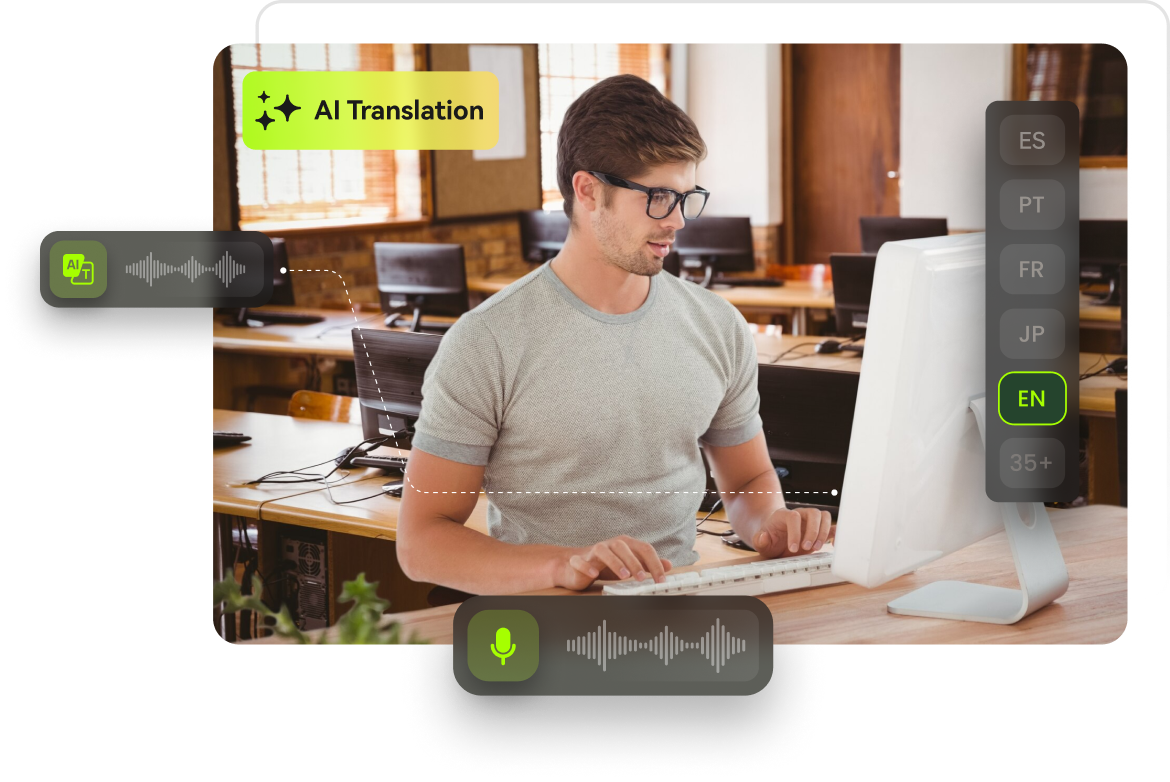




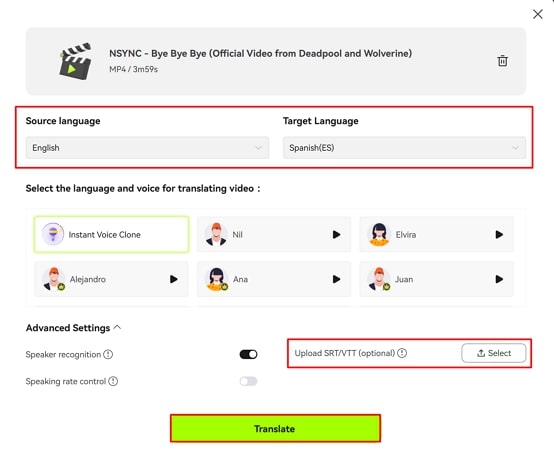
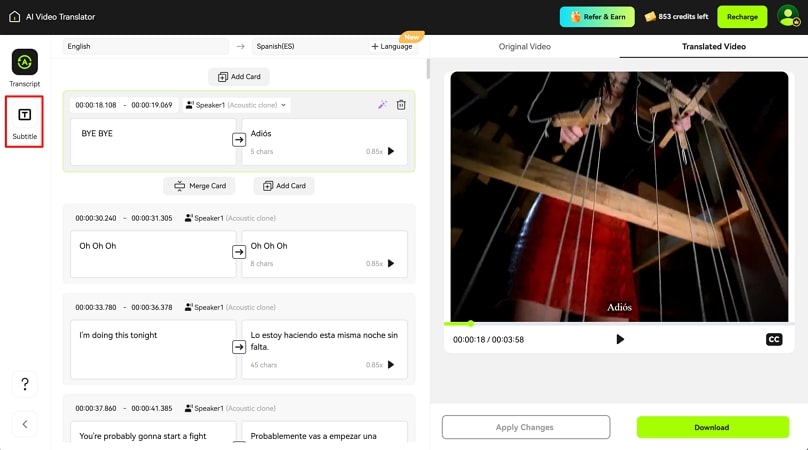
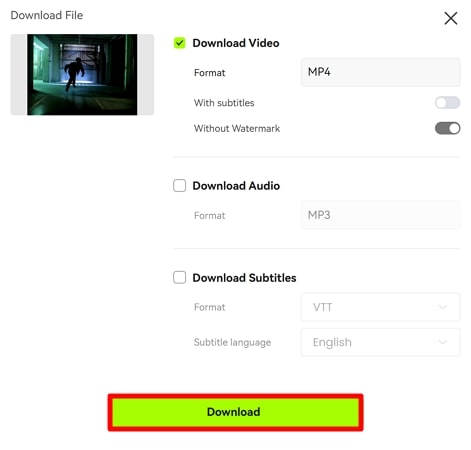
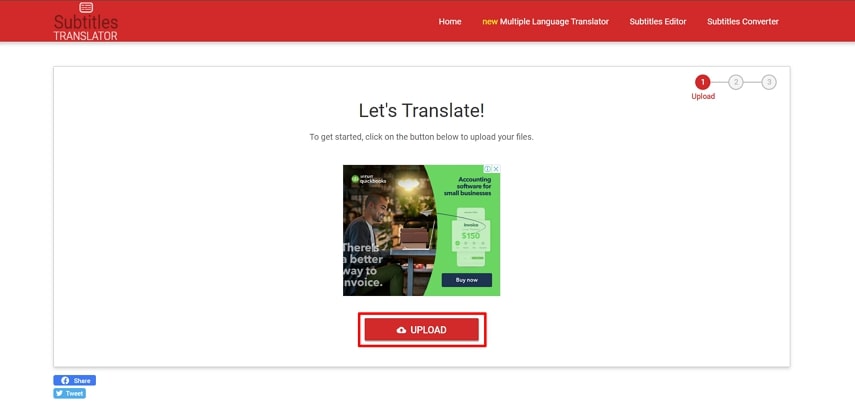
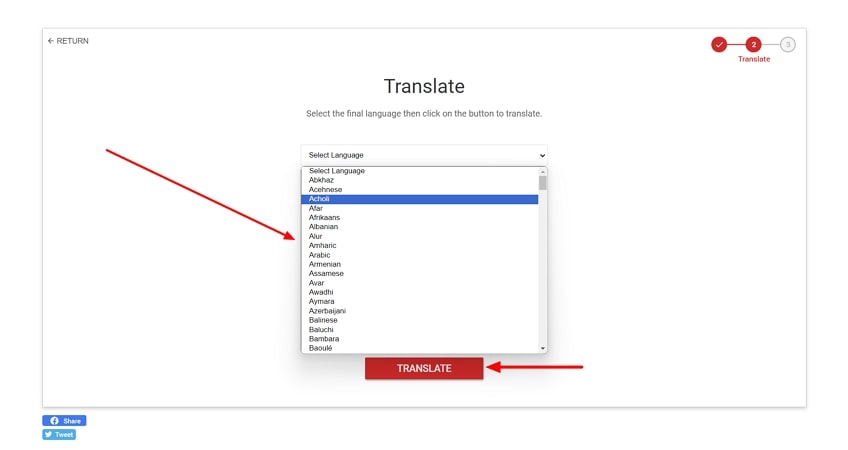
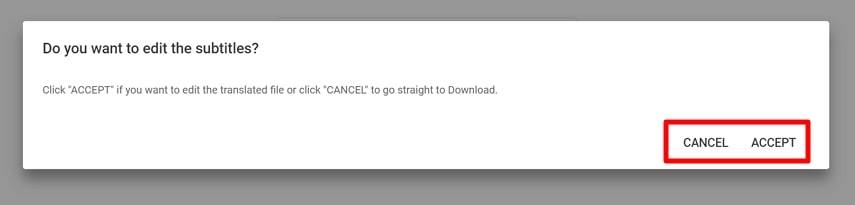
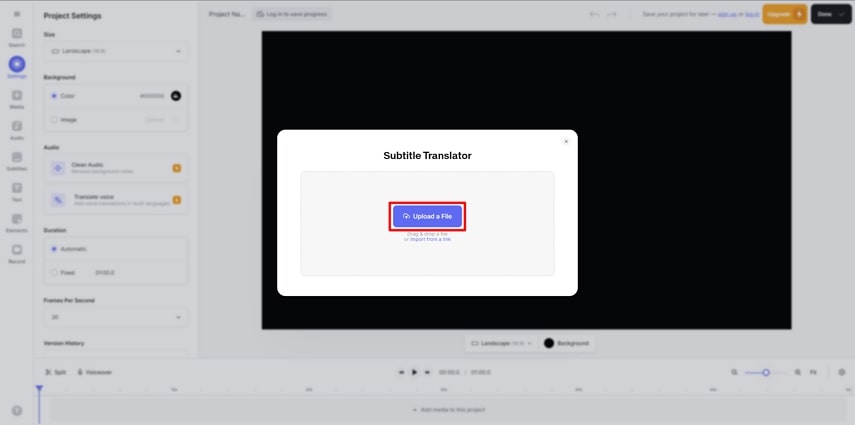
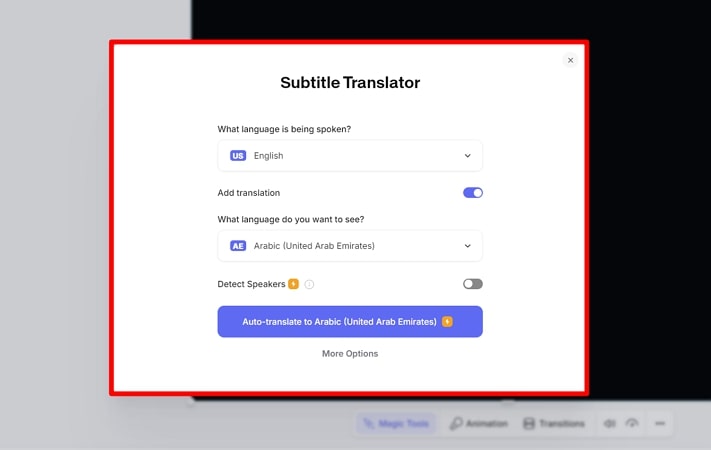
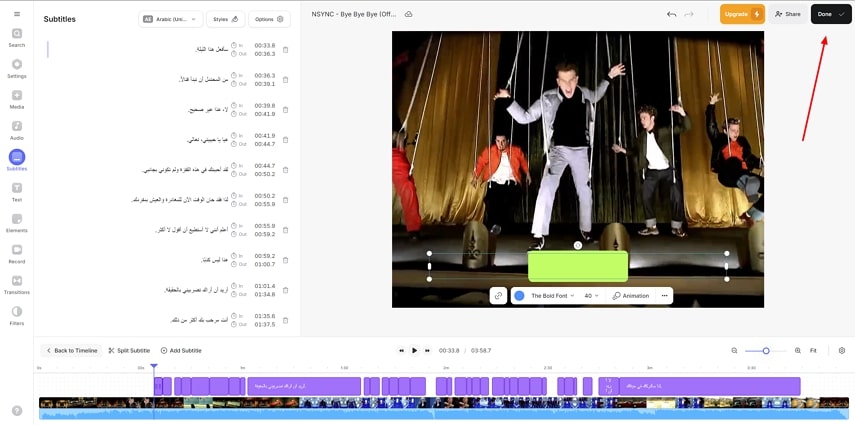
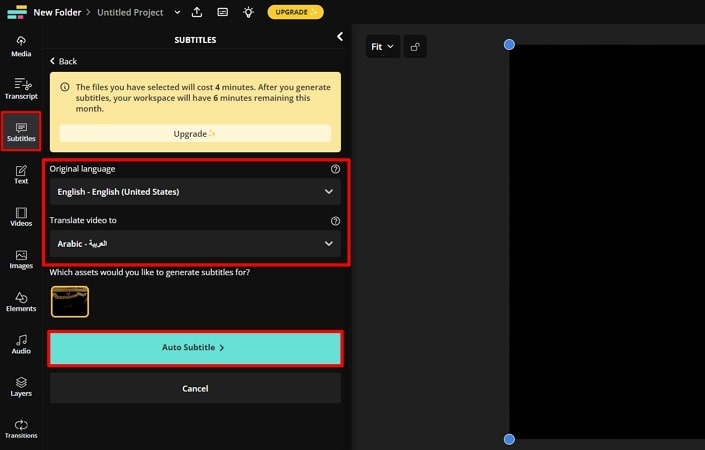
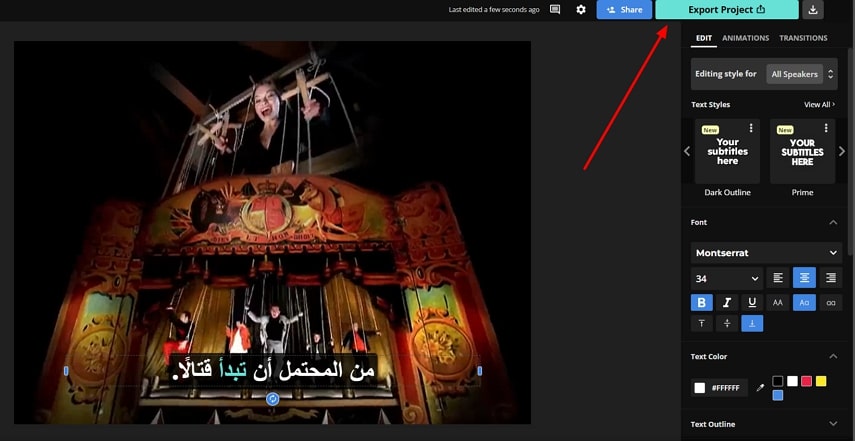
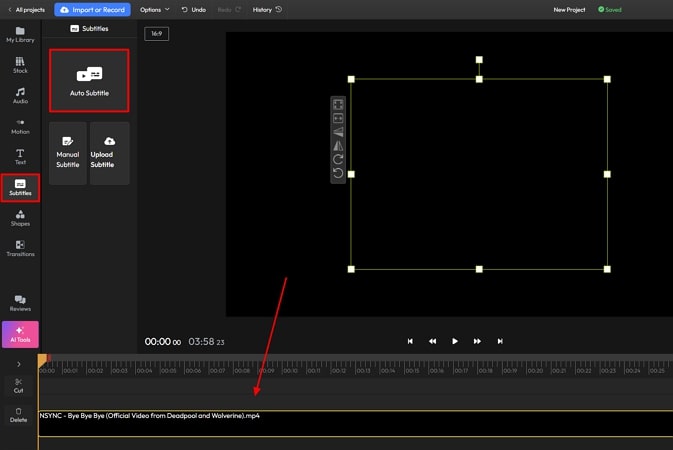
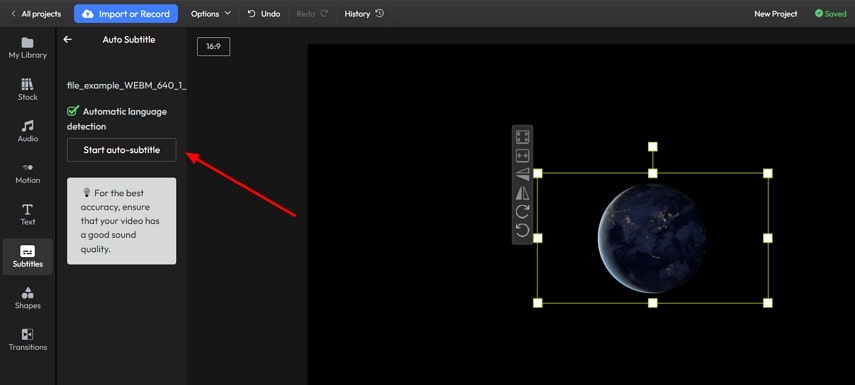



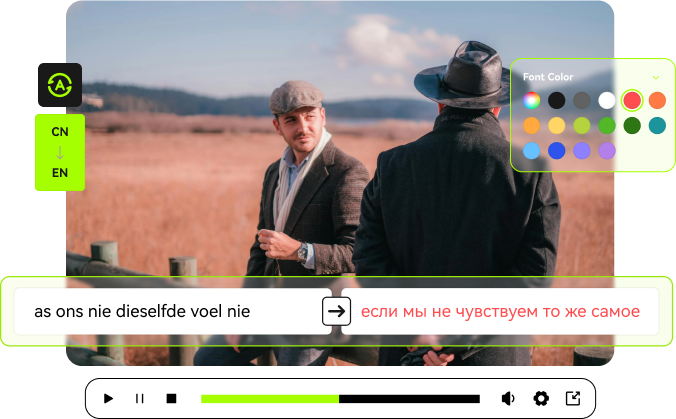

Katinka Kiki
Chefredakteurin bei BlipCut mit mehr als drei Jahren Erfahrung, die sich auf neue Trends und KI-Funktionen konzentriert, um Inhalte frisch und ansprechend zu halten.
(Klick um diesen Beitrag zu bewerten)